Skvělý způsob, jak vytvořit web, je použít redakční systém. Jedním z nejlepších nástrojů CMS k použití, zejména na serverech Linux, je Drupal. Jedná se o pokročilý webový nástroj s desítkami funkcí, který uživatelům umožňuje rychle a snadno vytvořit web podle jejich vlastních podmínek. Zde je návod, jak nainstalovat Drupal na server Ubuntu.
Table of Contents
Předpoklady
Než nasadíte Drupal na svůj server Ubuntu, je dobré použít aktualizační nástroj k obnovení všeho. Tím zajistíte, že veškerý software na něm běžící je aktuální.
sudo apt update sudo apt upgrade -y
Poté budete také muset nainstalovat závislosti. Ty jsou zásadní pro správnou funkci softwaru Drupal CMS.
sudo apt-get install php php-mysql php-gd php-curl php-ssh2
Kromě těchto závislostí se ujistěte, že již máte na Ubuntu nainstalovaný zásobník LAMP (nebo LEMP, pokud používáte Nginx). Pokud ne, rychle nainstalujte vše potřebné ke spuštění webových aplikací na serveru Ubuntu pomocí:
sudo apt install lamp-server^
Během instalace LAMP budete vyzváni k nastavení hesla root pro MySQL. Ujistěte se, že vyberete něco bezpečného, aby to nebylo ohroženo. Kromě toho se ujistěte, že se toto heslo liší od hesla uživatele root serveru. Používání stejného hesla root pro kořenového uživatele Ubuntu Linux a databázi SQL je nebezpečná věc a povede k velmi, velmi špatným věcem.
Po instalaci všeho budete muset Apache spustit ručně:
sudo service apache2 start
Nainstalujte si Drupal
Závislosti jsou splněny a všechny potřebné webové aplikace jsou nainstalovány a fungují správně. Dalším krokem je stažení nejnovější verze Drupalu na server. Přejít na drupal.org a stáhněte si verzi tar.gz. Chcete-li stahování přímo na server usnadnit, klikněte pravým tlačítkem na tlačítko stahování, klikněte na „zkopírovat umístění odkazu“ a přejděte na terminál.
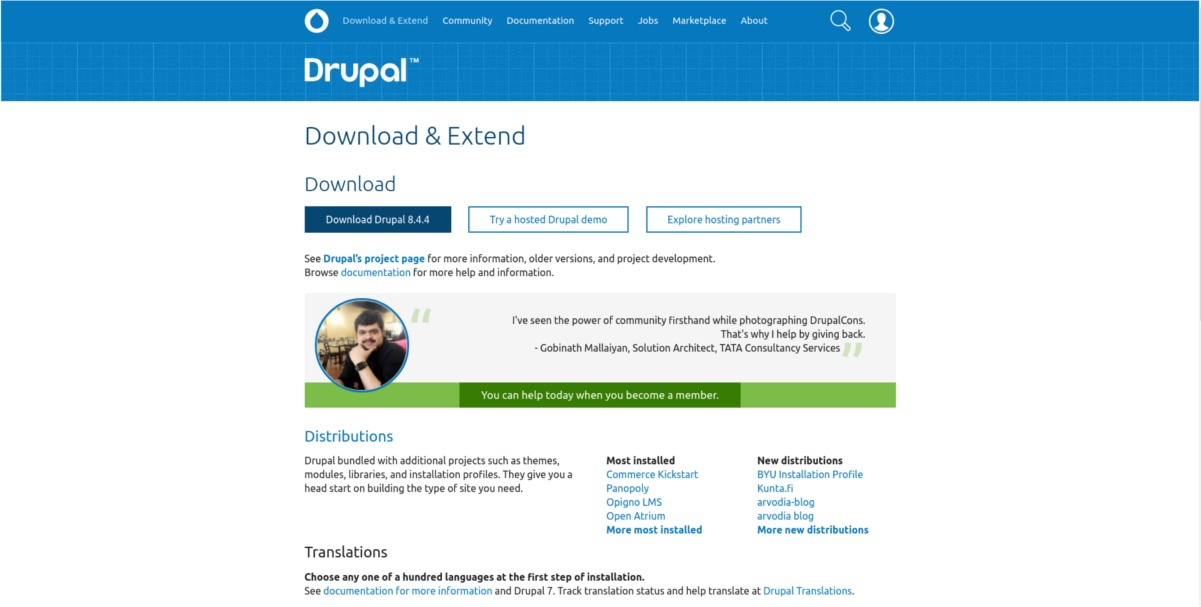
Poté pomocí wget stáhněte nástroj přes SSH na váš server. Nepoužíváte SSH? Zvažte stažení souboru tar.gz na flash disk a poté jej připojte.
wget -P /tmp/ https://ftp.drupal.org/files/projects/drupal-8.4.4.tar.gz
Drupal je stažen, nyní je čas jej nainstalovat do kořenového adresáře webového serveru.
tar xzvf /tmp/drupal-8.4.4.tar.gz -C /var/www/html/ --strip-components=1
Dále aktualizujte oprávnění adresáře HTML.
chown www-data:www-data -R /var/www/html/ chmod -R 755 /var/www/html/
Nastavení databáze Drupal
Drupal potřebuje databázi, se kterou bude komunikovat, než se serverový software sám načte správně. Chcete-li vytvořit novou databázi, použijte tento příkaz a přihlaste se do systému pomocí hesla root nastaveného pro SQL dříve.
mysql -u root -p
Nyní, když jste přihlášeni, je čas začít pracovat s databázovým softwarem. Začněte vytvořením samotné databáze:
create database drupal;
Dále vytvořte nového uživatele pro databázi, kterou může software Drupal CMS používat. Nezapomeňte změnit oblast „zabezpečené heslo“ novým heslem.
Poznámka: NEPOUŽÍVEJTE pro tohoto uživatele stejné heslo, jaké jste nastavili pro uživatele root SQL. Namísto, jděte vytvořit jedinečnýbezpečný.
Mějte na paměti, že uživatelské jméno, které bude Drupal používat, je: drupalsite.
grant all privileges on drupal.* to [email protected] identified by 'securepassword';
Po dokončení vyprázdněte oprávnění databáze SQL a odhlaste se.
flush privileges; exit
Konfigurace Drupalu
Drupal má několik konfiguračních změn a vylepšení, které je třeba provést, než software Drupal CMS začne správně fungovat. První kousek vylepšení souvisí s webovým serverem Apache.
Nejprve povolte modul přepisování, aby Drupal mohl věci libovolně měnit.
sudo a2enmod rewrite
Poté vytvořte nový prázdný konfigurační soubor Drupal pro použití ve složce „sites-available“.
sudo touch /etc/apache2/sites-available/drupal.conf
Vytvořte symbolický odkaz a propojte nový konfigurační soubor vytvořený ve složce „sites-available“ a propojte jej se složkou „sites-enabled“. Díky tomu webový server Apache2 povolí software Drupal CMS.
sudo ln -s /etc/apache2/sites-available/drupal.conf /etc/apache2/sites-enabled/drupal.conf
Nakonec vše nastavte pomocí nástroje nano textového editoru.
sudo nano /etc/apache2/sites-available/drupal.conf
V drupal.conf vložte následující kód:
<VirtualHost *:80> ServerAdmin [email protected] DocumentRoot /var/www/html/ ServerName domain.com ServerAlias www.domain.com <Directory /var/www/html/> Options FollowSymLinks AllowOverride All Order allow,deny allow from all </Directory> ErrorLog /var/log/apache2/domain.com-error_log CustomLog /var/log/apache2/domain.com-access_log common </VirtualHost>
Uložte soubor pomocí Ctrl + O a ukončete pomocí Ctrl + X.
Nakonec restartujte webový server Apache, aby se změny projevily.
sudo service apache2 restart
Pomocí Drupalu
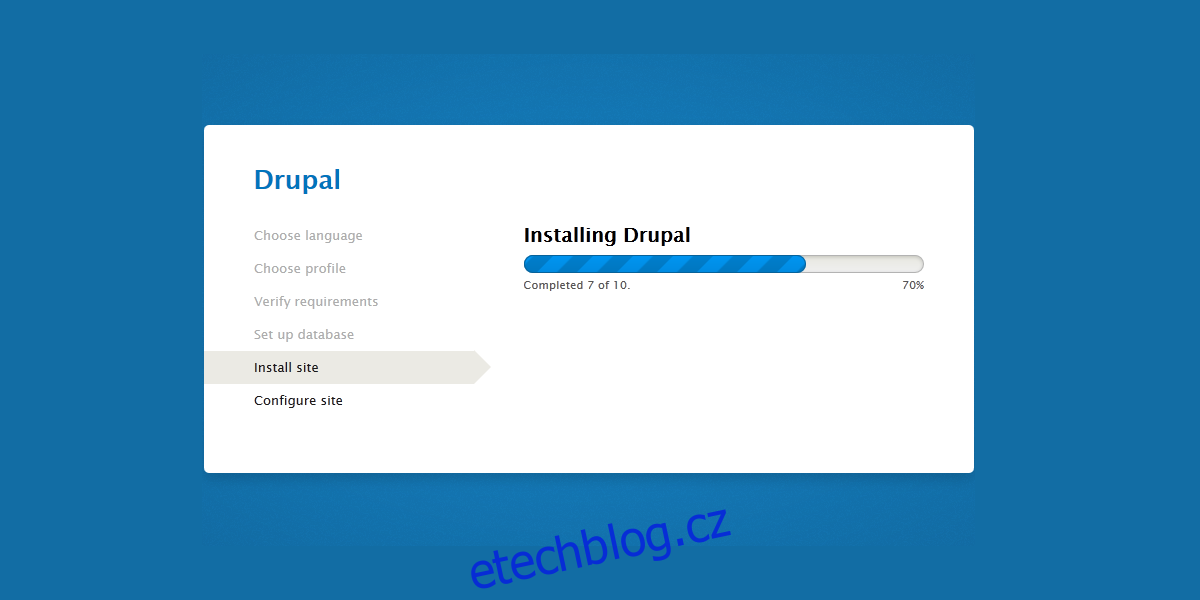
Drupal je nastaven a připraven k použití. Dalším krokem je projít a spustit instalační skript Drupal. Software vás provede vytvořením účtu a vše správně spustí.
Až bude Drupal plně nastaven, budete moci vytvořit svůj nový web!

